Поправка кода грешке у ажурирању 80244022 у систему Виндовс 7

Сада, много више корисника има Виндовс 7 оперативни систем и редовно инсталирају објављена ажурирања на њему. Међутим, није увек могуће успешно спровести овај поступак, понекад се корисник суочава са грешкама које су праћене разним кодовима. Једна од њих има ознаку 80244022 и може указивати на низ проблема, од проблема са Интернет везом до непостојања одређених системских датотека. У овом чланку желимо помоћи почетницима и искусним корисницима да се ријеше ове потешкоће одабиром најбоље методе рјешења.
Исправљамо грешку ажурирања са кодом 80244022 у оперативном систему Виндовс 7
Пошто је немогуће недвосмислено рећи која је опција решења погодна у одређеној ситуацији, једноставно морате да сортирате сваку методу заузврат, почевши од најједноставнијих и најефикаснијих метода, а завршавајући сложенијим и ретко нађеним методама. Тек кроз пробу можете схватити шта тачно спречава надоградњу, а сам поправак неће требати пуно времена.
1. метод: Проверите датум и време
За Виндовс је врло важно да су датум и време правилно постављени. Ако вриједности ових параметара не одговарају стварности, можете добити бројне проблеме, међу којима је и грешка кодног кода 80244022 . У том случају требате само проверити исправност наведених параметара и по потреби их променити:
- Отворите мени Старт и идите на одељак Цонтрол Панел .
- Померите се до одељка Датум и време .
- Отвориће се мали нови прозор у коме требате кликнути на „Промени датум и време“.
- Помоћу менија који се појављује поставите исправне вредности.
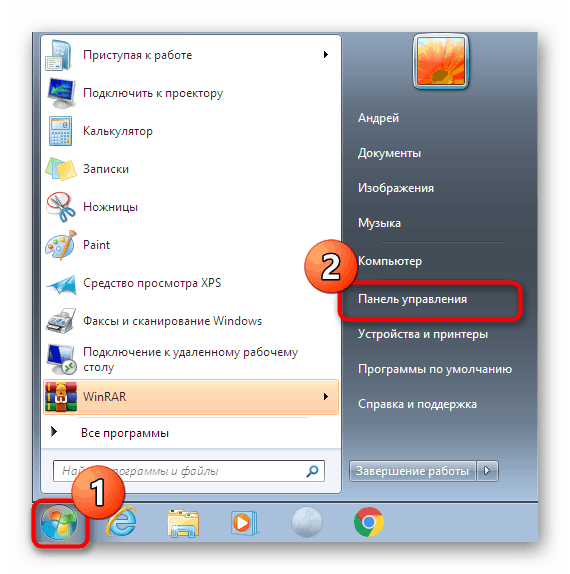
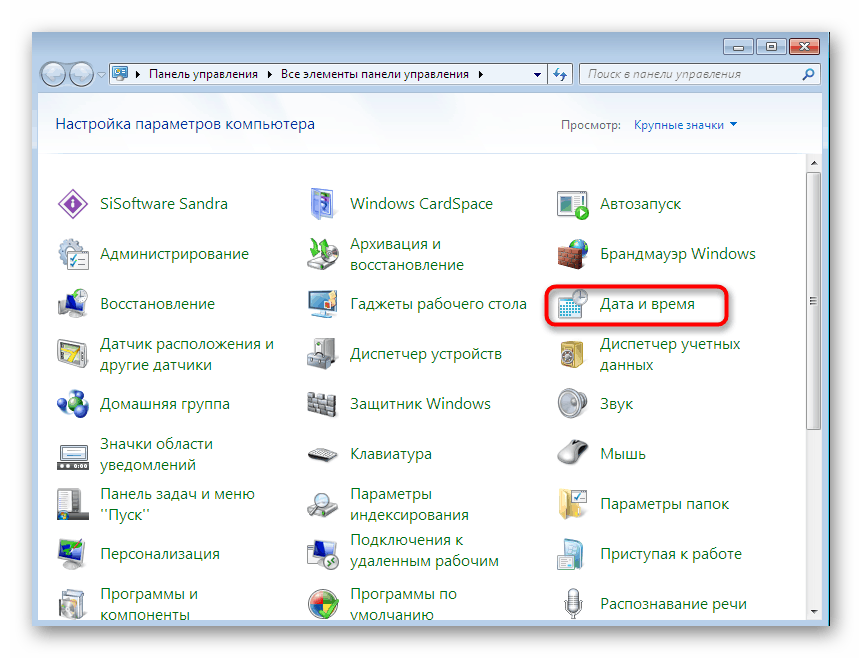
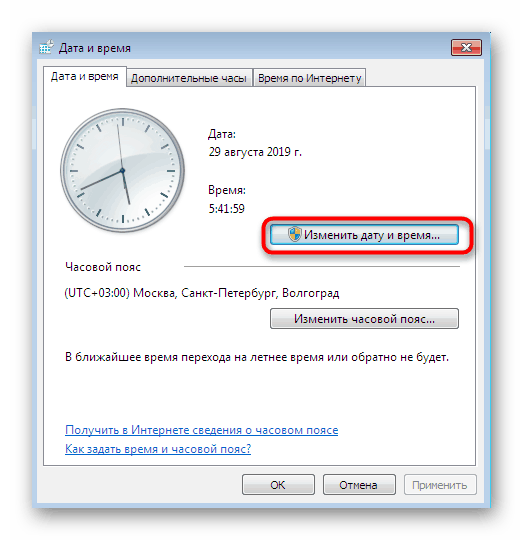

Међутим, није увек банална промена времена успешна. Могуће је да постоје ситуације када постоје потешкоће са синхронизацијом или се датум потпуно изгуби након поновног покретања рачунара. Детаљније информације о овим темама наћи ћете у осталим нашим чланцима кликом на доње линкове.
Више детаља:
Синхронизујемо време у систему Виндовс 7
Решавамо проблем ресетовања времена на рачунару
2. метод: Користите алатку за решавање проблема
У свакој тренутној верзији Виндовса постоји уграђени систем за откривање и исправљање проблема. Ради у различитим правцима, јер помаже у исправљању грешака ажурирањима. Не постоји стопостотна гаранција да ће ова метода сигурно радити, међутим, нећете требати готово никакав напор, тако да свакако треба испробати.
- Вратите се на „Цонтрол Панел (Контролна табла)“ , где изаберите одељак „Центер за подршку“ .
- Спустите се до дна прозора, где ћете пронаћи категорију „Решавање проблема“ .
- У прозору који се отвори кликните на натпис „Систем и безбедност“ да бисте добили потпуну листу свих могућности корекције.
- У менију који се појави мораћете да изаберете „Ажурирање за Виндовс“.
- Прегледајте информације приказане у чаробњаку за решавање проблема и крените даље.
- Сачекајте да се скенирање заврши и следите упутства на екрану.
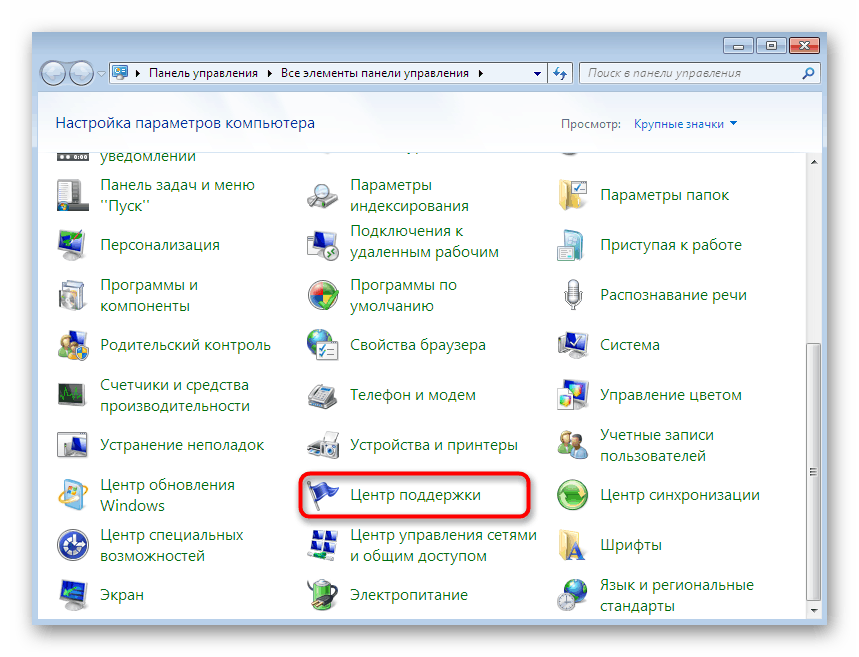
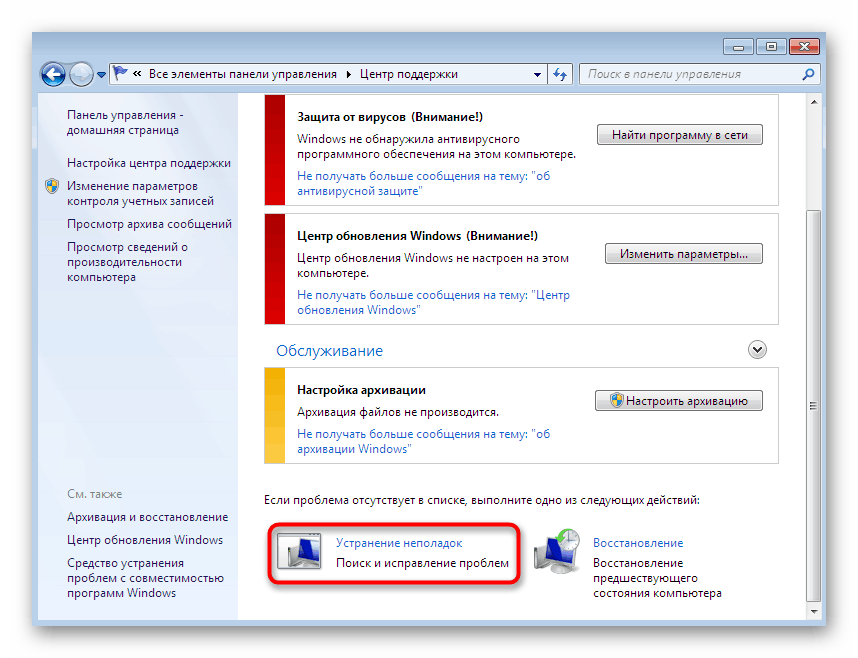
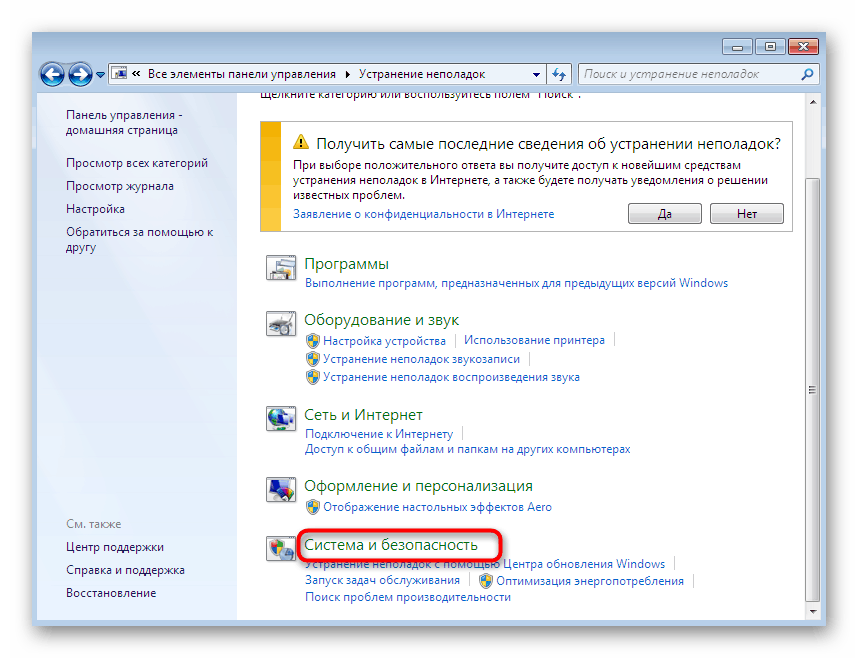
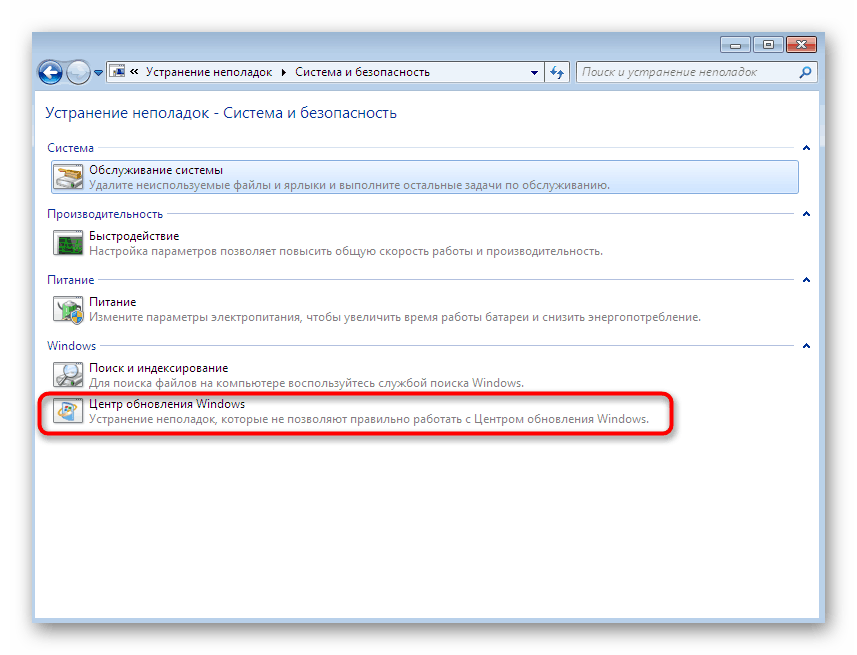
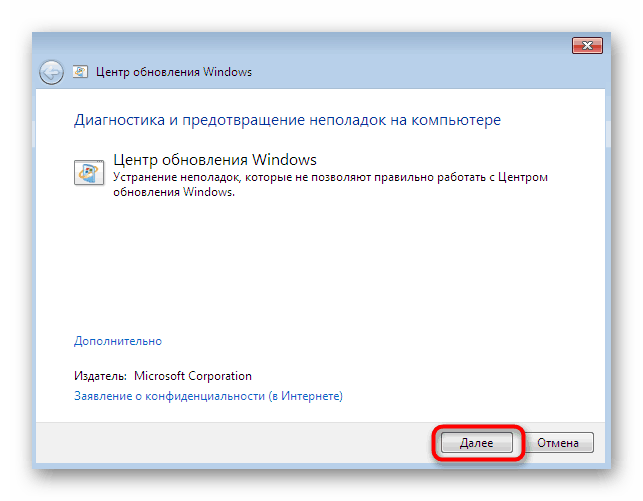
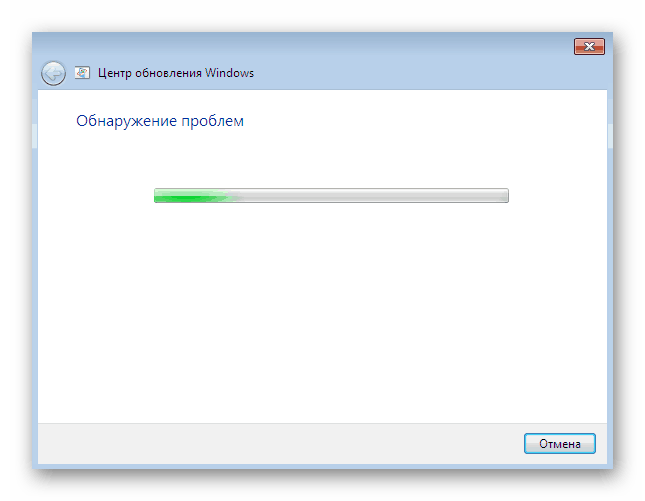
Обично, након завршетка скенирања, добићете обавештење да нису пронађене грешке или да су откривени проблеми успешно исправљени. Поред тога, могу се појавити одређена упутства која се морају поштовати како би алат завршио свој рад.
3. метод: Конфигуришите поставке ИЕ везе
Није тајна да се Интернет користи за преузимање ажурирања у систему Виндовс 7, а веза са њим се врши путем стандардног прегледача Интернет Екплорер. Понекад конфигурација прегледача не дозвољава исправним функцијама алата система ОС, па их морате ручно проверити и конфигурисати:
- Покрените Интернет Екплорер, кликните на икону зупчаника која се налази у горњем десном углу и у контекстном менију који се отвори одаберите опцију „Интернет опције“ .
- Идите на картицу „Повезивања“ и у одељку „Подешавања поставки локалне мреже“ кликните на дугме „Мрежне поставке“ .
- Означите поље „Користи проки сервер за локалне везе“ и кликните на активно дугме „Адванцед“ .
- Обришите апсолутно сва подешавања проки сервера која су присутна, а затим примените подешавања.
- Отворите „Старт“ , пронађите „Командни редак“ и покрените га као администратор.
- Откуцајте
netsh winhttp reset proxyи притисните Ентер . Ово ће поново учитати подешавања прокија. - Након тога требате само поново покренути услугу Виндовс Упдате. Да бисте то учинили, користите
net stop wuauservда бисте зауставили услугу. - Затим унесите
net start wuauserv, поново гаnet start wuauserv. - Нова линија треба да приказује обавештење да је услуга Виндовс Упдате успешно покренута.
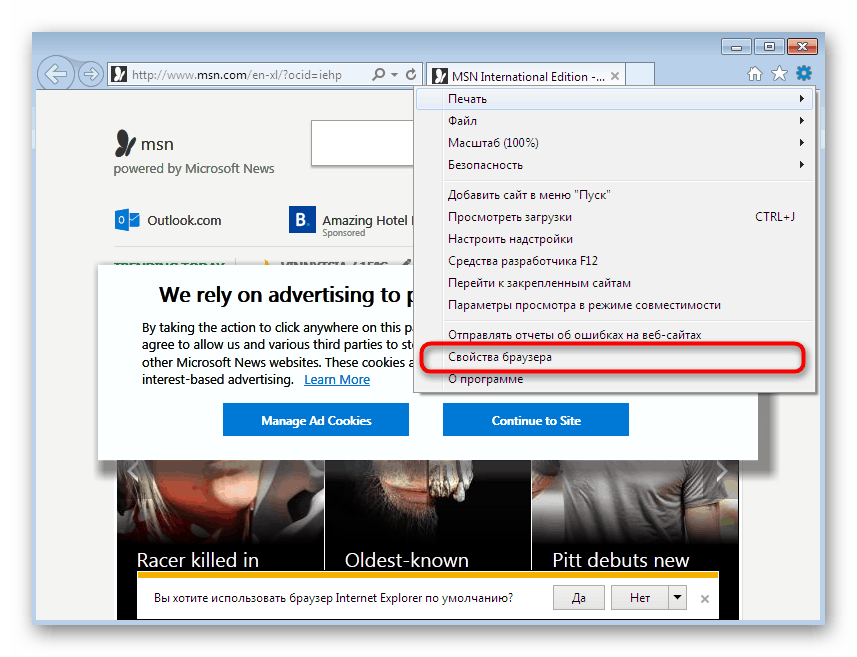
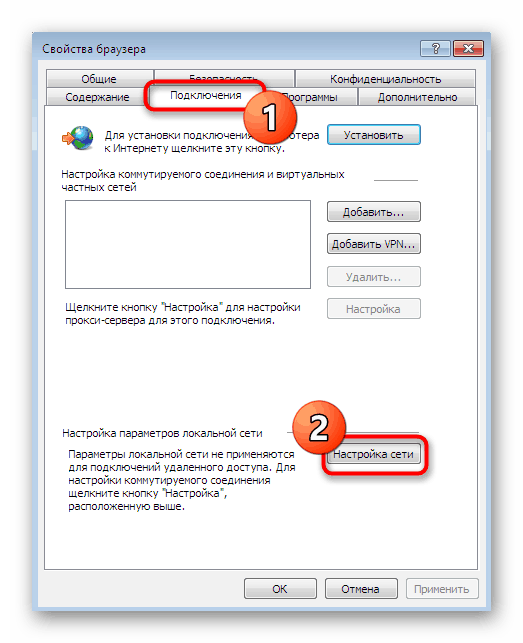
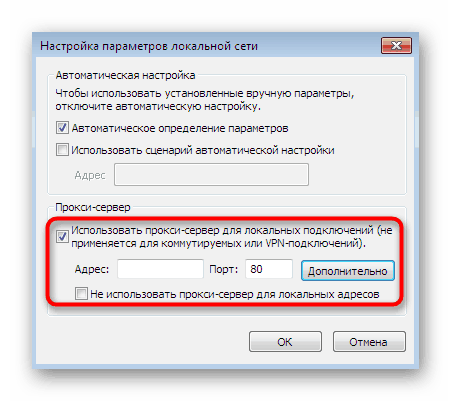
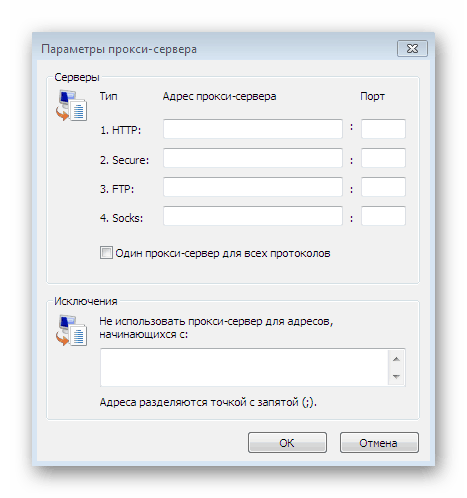
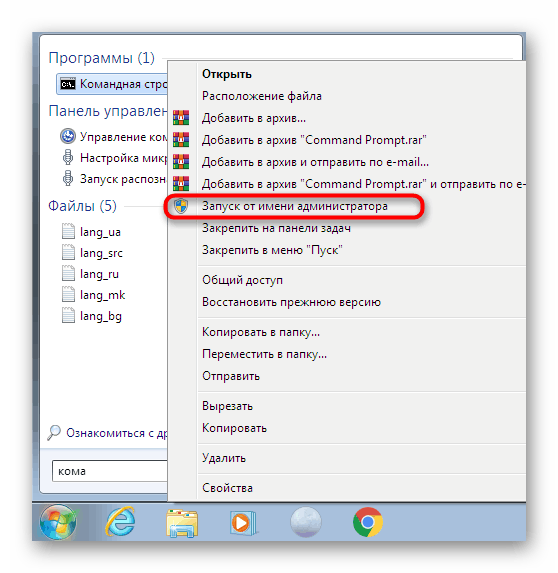
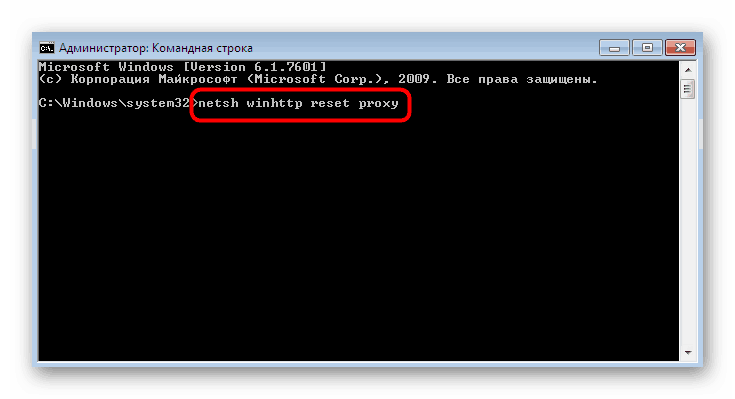
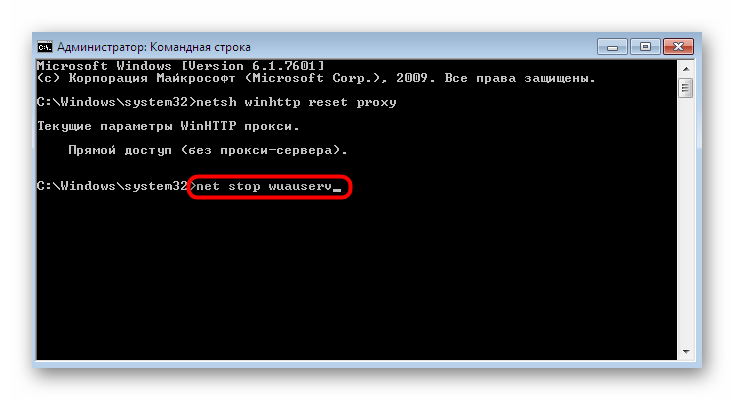
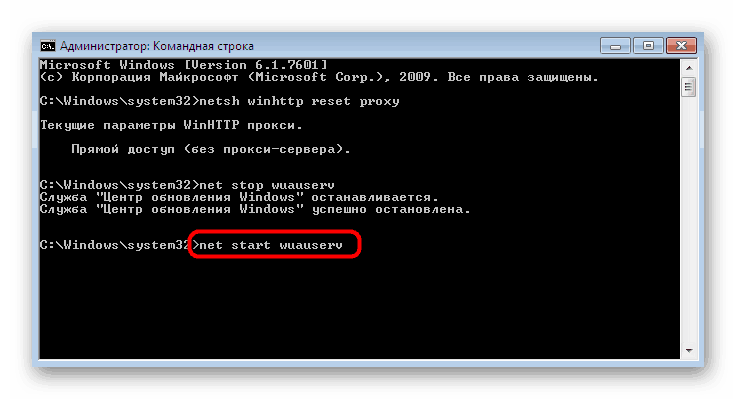
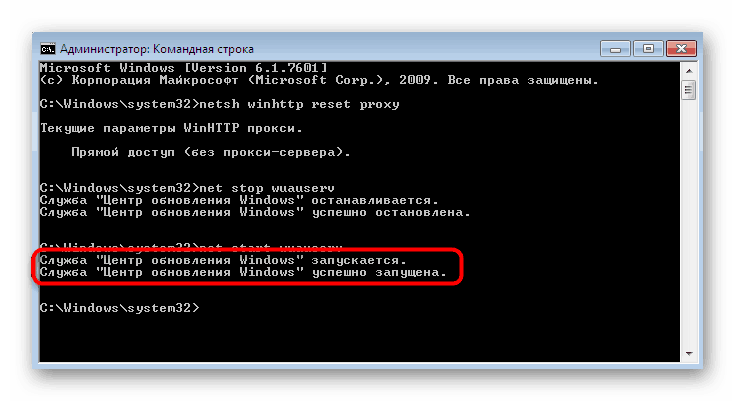
По завршетку овог поступка можете сигурно ићи у одељак са ажурирањима и поново покренути ову операцију у нади да ће ова манипулација бити ефикасна, а досадна грешка 80244022 се више никада неће појавити.
Метод 4: Ресетујте центар за ажурирање
Пређимо на најтежи, али у већини случајева радни приручник који подразумева потпуно ресетовање апсолутно свих подешавања центра за надоградњу уз даљу регистрацију „чистих“ ДЛЛ датотека неопходних за исправан рад система. Цео процес ће се одвијати у конзоли, па се унапред припремите за копирање и лепљење многих команди, а неке од њих унесите ручно.
- За почетак зауставите све услуге везане за ажурирање на Виндовс. Да бисте то учинили, унесите наредбу
net stop bitsи притисните Ентер . -
net stop wuauservјош три линијеnet stop wuauserv,net stop appidsvcиnet stop cryptsvc, чекајући обавештење да је свака услуга заустављена. - Уклањамо сервисне датотеке које могу бити оштећене, због чега се појављује грешка. У будућности ће се све то обновити, али сада се морате ријешити проблематичних елемената уношењем наредбе
Del "%ALLUSERSPROFILE%Application DataMicrosoftNetworkDownloaderqmgr*.dat". - Затим преименујте именике у којима су смештене све конфигурацијске и привремене датотеке. Следећи пут када покренете услуге, ови директоријуми ће се аутоматски креирати. Што се тиче преименовања, оно се врши кроз две команде:
Ren %systemroot%SoftwareDistribution SoftwareDistribution.bak
Ren %systemroot%system32catroot2 catroot2.bak - Скоро иста ствар се догађа и са ресетирањем услуга. Прво унесите
sc.exe sdset bits D:(A;;CCLCSWRPWPDTLOCRRC;;;SY)(A;;CCDCLCSWRPWPDTLOCRSDRCWDWO;;;BA)(A;;CCLCSWLOCRRC;;;AU)(A;;CCLCSWRPWPDTLOCRRC;;;PU)а затимsc.exe sdset wuauserv D:(A;;CCLCSWRPWPDTLOCRRC;;;SY)(A;;CCDCLCSWRPWPDTLOCRSDRCWDWO;;;BA)(A;;CCLCSWLOCRRC;;;AU)(A;;CCLCSWRPWPDTLOCRRC;;;PU)Требали бисте добити линију са поруком "Успех" . - Остаје најтежи процес - поновна регистрација важних ДЛЛ датотека. Да бисте то учинили, прво идите до системског директорија помоћу
cd /d %windir%system32. - Затим копирајте сав садржај испод или унесите сваки ред посебно да бисте створили апсолутно све потребне ДЛЛ датотеке.
regsvr32.exe /U /s vbscript.dll
regsvr32.exe /U /s mshtml.dll
regsvr32.exe /U /s msjava.dll
regsvr32.exe /U /s msxml.dll
regsvr32.exe /U /s actxprxy.dll
regsvr32.exe /U /s shdocvw.dll
regsvr32.exe /U /s Mssip32.dll
regsvr32.exe /U /s wintrust.dll
regsvr32.exe /U /s initpki.dll
regsvr32.exe /U /s dssenh.dll
regsvr32.exe /U /s rsaenh.dll
regsvr32.exe /U /s gpkcsp.dll
regsvr32.exe /U /s sccbase.dll
regsvr32.exe /U /s slbcsp.dll
regsvr32.exe /U /s cryptdlg.dll
regsvr32.exe /U /s Urlmon.dll
regsvr32.exe /U /s Oleaut32.dll
regsvr32.exe /U /s msxml2.dll
regsvr32.exe /U /s Browseui.dll
regsvr32.exe /U /s shell32.dll
regsvr32.exe /U /s atl.dll
regsvr32.exe /U /s jscript.dll
regsvr32.exe /U /s msxml3.dll
regsvr32.exe /U /s softpub.dll
regsvr32.exe /U /s wuapi.dll
regsvr32.exe /U /s wuaueng.dll
regsvr32.exe /U /s wuaueng1.dll
regsvr32.exe /U /s wucltui.dll
regsvr32.exe /U /s wups.dll
regsvr32.exe /U /s wups2.dll
regsvr32.exe /U /s wuweb.dll
regsvr32.exe /U /s scrrun.dll
regsvr32.exe /U /s msxml6.dll
regsvr32.exe /U /s ole32.dll
regsvr32.exe /U /s qmgr.dll
regsvr32.exe /U /s qmgrprxy.dll
regsvr32.exe /U /s wucltux.dll
regsvr32.exe /U /s muweb.dll
regsvr32.exe /U /s wuwebv.dllрегсвр32.еке / с вбсцрипт.длл
регсвр32.еке / с мсхтмл.длл
регсвр32.еке / с мсјава.длл
регсвр32.еке / с мскмл.длл
регсвр32.еке / с ацткпрки.длл
регсвр32.еке / с схдоцвв.длл
регсвр32.еке / с Мссип32.длл
регсвр32.еке / с винтруст.длл
регсвр32.еке / с инитпки.длл
регсвр32.еке / с дссенх.длл
регсвр32.еке / с рсаенх.длл
регсвр32.еке / с гпкцсп.длл
регсвр32.еке / с сццбасе.длл
регсвр32.еке / с слбцсп.длл
регсвр32.еке / с цриптдлг.длл
регсвр32.еке / с Урлмон.длл
регсвр32.еке / с Олеаут32.длл
регсвр32.еке / с мскмл2.длл
регсвр32.еке / с Бровсеуи.длл
регсвр32.еке / с схелл32.длл
регсвр32.еке / с Мссип32.длл
регсвр32.еке / с атл.длл
регсвр32.еке / с јсцрипт.длл
регсвр32.еке / с мскмл3.длл
регсвр32.еке / с софтпуб.длл
регсвр32.еке / с вуапи.длл
регсвр32.еке / с вуауенг.длл
регсвр32.еке / с вуауенг1.длл
регсвр32.еке / с вуцлтуи.длл
регсвр32.еке / с вупс.длл
регсвр32.еке / с вупс2.длл
регсвр32.еке / с вувеб.длл
регсвр32.еке / с сцррун.длл
регсвр32.еке / с мскмл6.длл
регсвр32.еке / с оле32.длл
регсвр32.еке / с кмгр.длл
регсвр32.еке / с кмгрпрки.длл
регсвр32.еке / с вуцлтук.длл
регсвр32.еке / с мувеб.длл
регсвр32.еке / с вувебв.длл - Додатно је препоручено да ресетујете поставке интернетског протокола путем
netsh winsock reset. - Коначно, покрените све заустављене услуге уносећи следеће редове:
sc.exe config wuauserv start= auto
sc.exe config bits start= delayed-auto
sc.exe config cryptsvc start= auto
sc.exe config TrustedInstaller start= demand
sc.exe config DcomLaunch start= auto
net start bits
net start wuauserv
net start appidsvc
net start cryptsvc
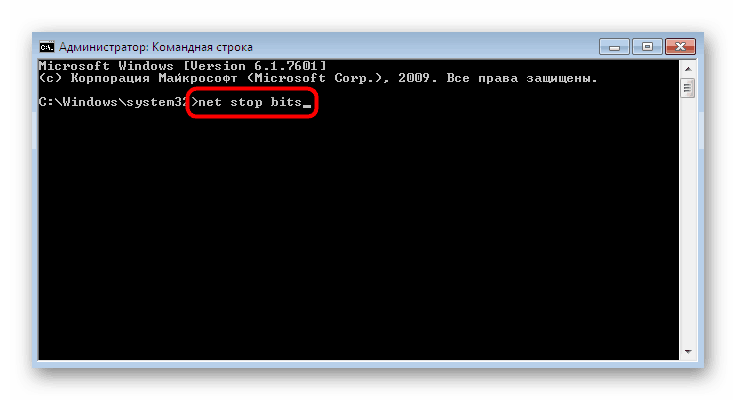

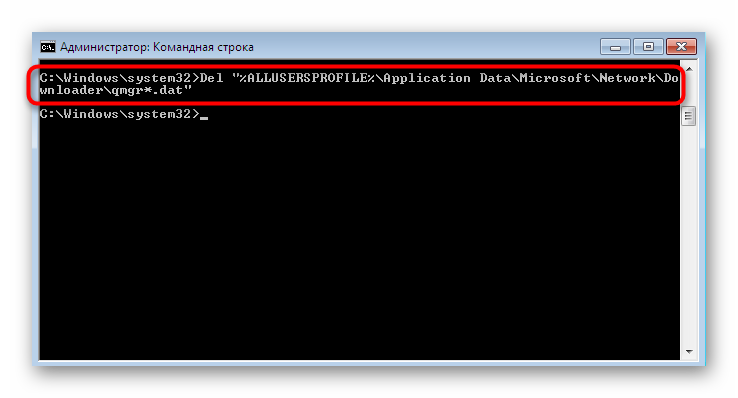
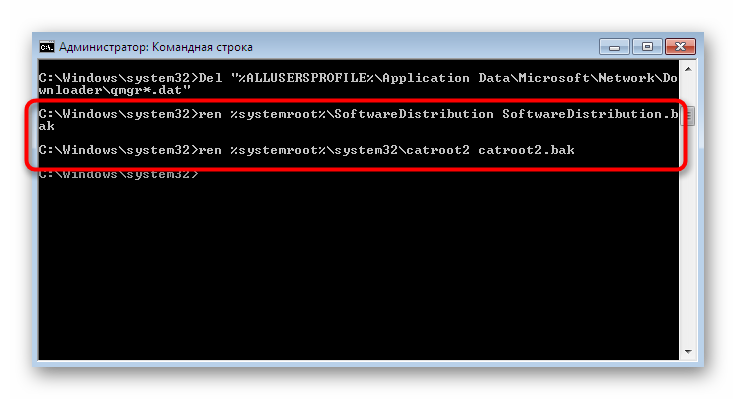
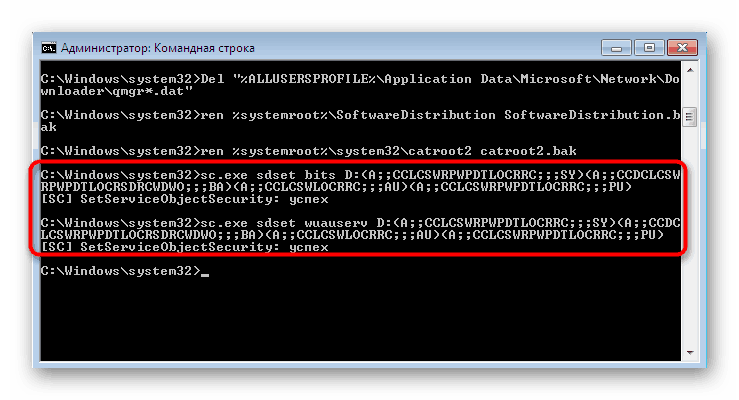
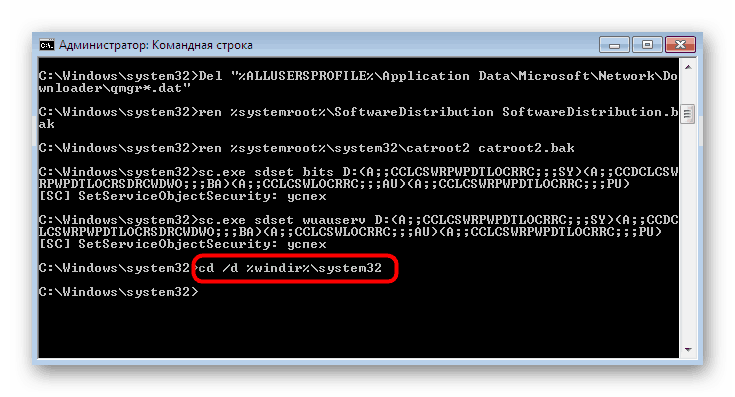
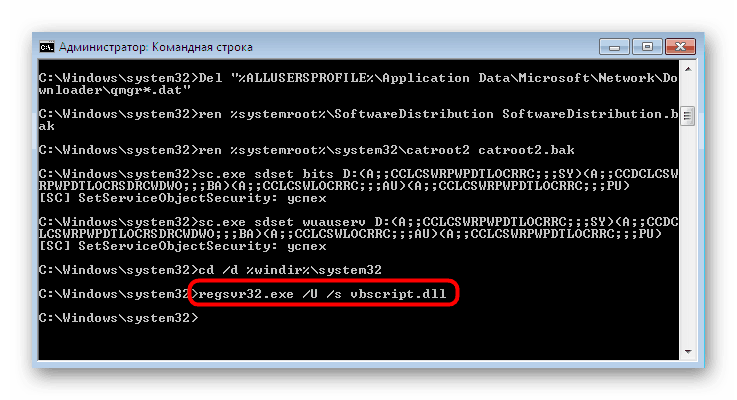
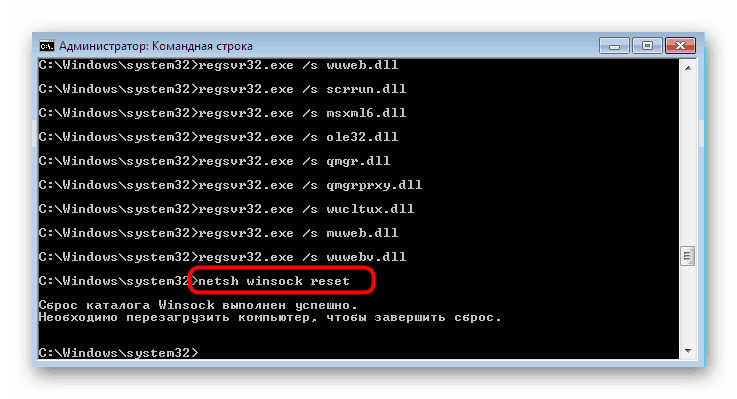
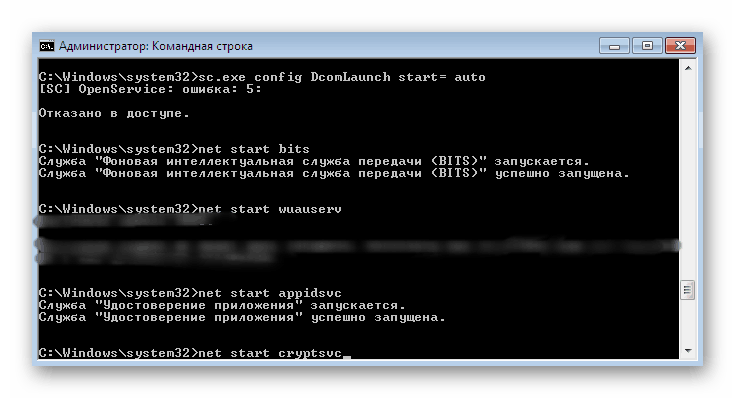
Након извођења ових корака обично не требате поново да покрећете рачунар, јер се аутоматски примењују. Као што видите, ова опција је прилично сложена и трајаће неко време, међутим након тога ћете добити у потпуности делујуће датотеке које спречавају појаву дотичног проблема.
5. метод: Уређивање поставки регистра
Метода са уређивањем поставки регистра укључује активирање резервног сервера са којег ће се преузети ажурирања. Ово ће вам помоћи да се неко време ријешите разматране грешке, међутим, након инсталирања иновација, послужитељу се препоручује да одабере главни како би додатно провјерио да ли је проблем ријешен након додавања најновијих датотека. Да бисте то учинили, следите ове кораке:
- Отворите услужни програм Рун користећи стандардну комбинацију тастера Вин + Р. У појављено поље унесите
regeditи притисните Ентер . - Ако се појави прозор Контрола корисничких налога, одаберите „Да“ у њему .
- Следите стазу
HKEY_LOCAL_MACHINESOFTWAREPoliciesMicrosoftWindowsWindowsUpdateAU. - Кликните десним тастером миша на било који празан простор. У контекстном менију који се појави изаберите „Цреате“ и „ДВОРД Параметер (32 бита)“.
- Дајте му назив „УсеВУСервер“, а затим двапут кликните ЛМБ да бисте отворили својства.
- Подесите на 1 да бисте активирали резервни сервер. Ако је потребно, ова вредност може се променити у 0 да би се деактивирао параметар.
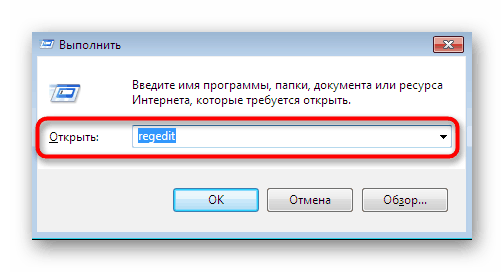
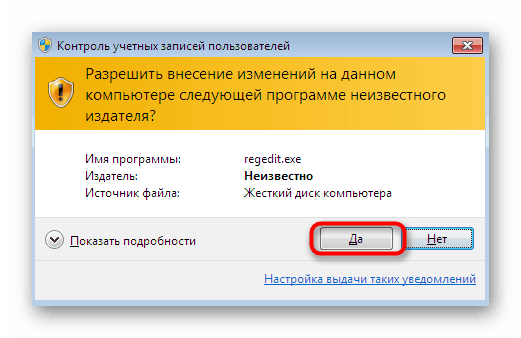
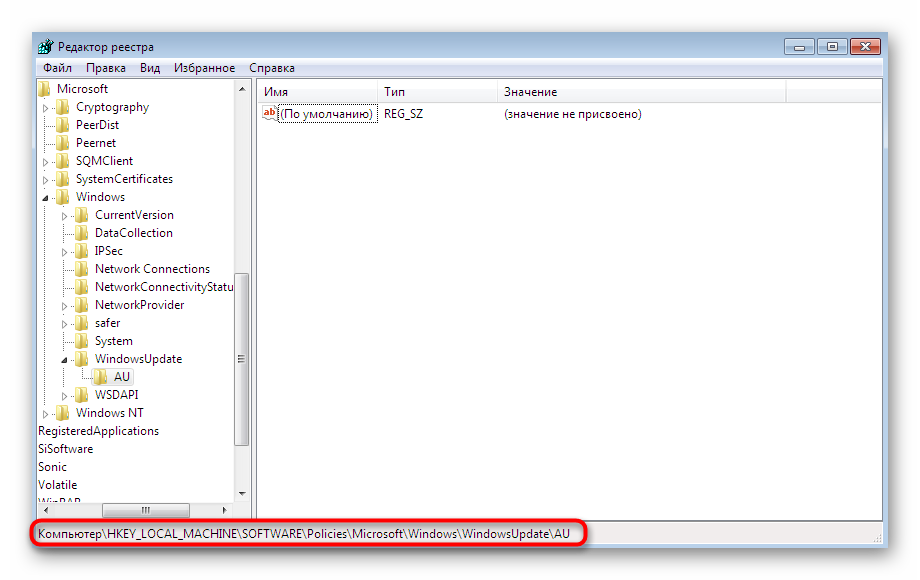
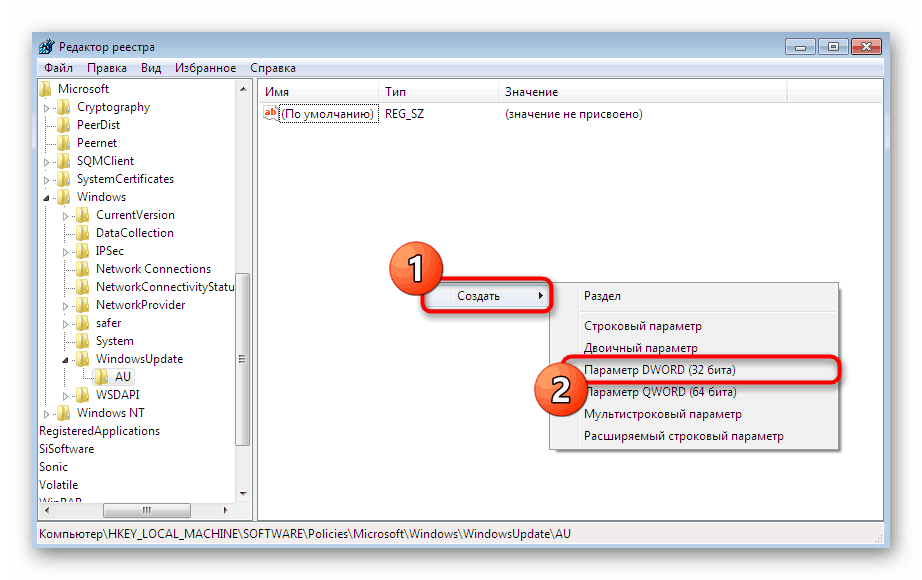
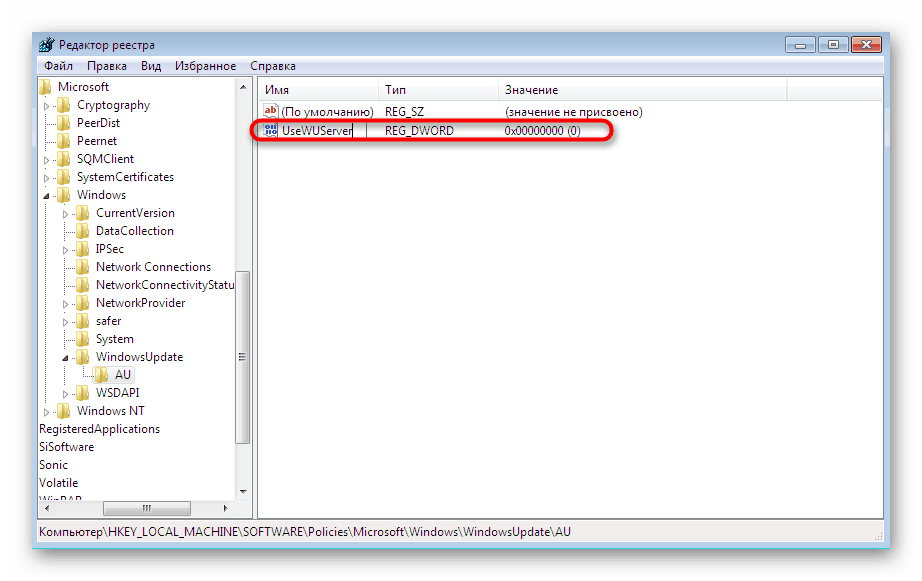
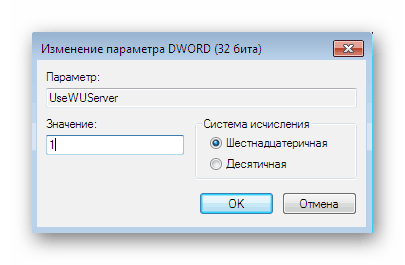
Промене ће се применити тек након поновног покретања рачунара. Тада можете без проблема да наставите са покушајем инсталирања исправки преко резервног сервера. Не заборавите да је искључите ако ова опција не донесе резултате или ако су иновације правилно додате.
6. метод: Ручно инсталирајте исправку
Горе наведене методе неће бити ефикасне у случајевима када је проблем узрокован било којим одређеним ажурирањем које је у сукобу са самим системом. Ако се такве ситуације догоде, препоручује се ручно инсталирање датотека, заобилазећи Виндовс Упдате. Тада постоји шанса да ће након успешног завршетка ове операције грешка 80244022 потпуно нестати. Детаљније информације и сва потребна упутства о овој теми пронаћи ћете у нашем другом материјалу у даљем тексту.
Више детаља: Инсталација за ручно ажурирање у оперативном систему Виндовс 7
7. метод: исправке грешака и обнављање система
Пре него што наставите са најрадикалнијим мерама, препоручује се извршити стандардну проверу оперативног система на грешке. То се ради помоћу стандардних уграђених алата. Ако нису пронашли никакве проблеме, тада је већ морате вратити након што се вратите на прву резервну копију или вратите фабричке поставке. Све то у проширеном облику описано је у нашим засебним чланцима, који су доступни на следећим везама.
Више детаља:
Провера Виндовс рачунара због грешака
Обнављање система у систему Виндовс 7
Изнад, били сте упознати са најразличитијим методама за решавање грешке 80244022 , која се јавља приликом покушаја инсталирања ажурирања у Виндовс-у 7. Поред тога, требало би да узмете у обзир да све ово може испасти неефикасно за кориснике пиратских верзија Виндовс-а, јер се често Центар за надоградњу једноставно изрезује одатле или се системске датотеке једноставно бришу . Размислите о томе приликом решавања вашег проблема.